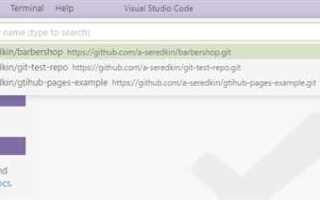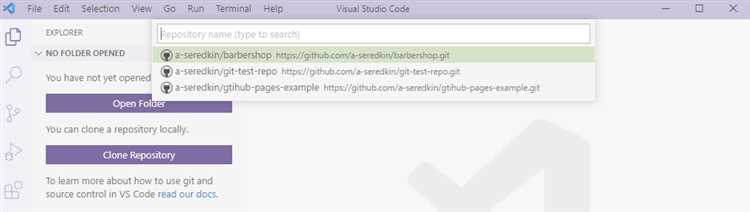
Интеграция Git в Visual Studio позволяет управлять версиями кода прямо из среды разработки, без необходимости перехода в отдельные приложения или командную строку. Эта возможность доступна в Visual Studio начиная с версии 2019 и встроена по умолчанию в редакции Community, Professional и Enterprise.
Для начала убедитесь, что установлен компонент Git для Windows. Его можно выбрать при установке Visual Studio или добавить позже через Visual Studio Installer. После установки перезапустите IDE, чтобы активировать интеграцию.
Откройте проект или создайте новый. Перейдите в меню View → Git Changes или нажмите Ctrl+0, G – это откроет панель управления Git. Если репозиторий ещё не инициализирован, нажмите кнопку Initialize Repository в правом верхнем углу окна. Visual Studio создаст скрытую папку .git в корне проекта и подключит локальный репозиторий.
Для подключения к удалённому репозиторию (например, на GitHub), откройте меню Git → Manage Remotes и добавьте URL-адрес репозитория. Убедитесь, что у вас настроена аутентификация через токен доступа или SSH-ключ, иначе push и pull-операции будут недоступны.
После инициализации репозитория вы сможете использовать стандартные команды Git: commit, pull, push, branch, а также просматривать историю изменений и выполнять слияния прямо в интерфейсе Visual Studio. Это экономит время и снижает вероятность ошибок при ручной работе с Git.
Проверка установленного Git на компьютере
Откройте командную строку Windows или PowerShell. Введите следующую команду:
git --version
Если Git установлен, вы увидите строку вида:
git version 2.42.0.windows.1
Если появляется сообщение об ошибке или команда не распознана, Git не установлен или переменная среды не настроена.
- Убедитесь, что переменная среды
PATHсодержит путь к папке, где находитсяgit.exe. - Обычно это
C:\Program Files\Git\cmdилиC:\Program Files\Git\bin. - Для проверки пути выполните в командной строке:
where git.
Если путь не найден, переустановите Git с активированной опцией добавления в PATH во время установки.
На macOS или Linux используйте терминал и те же команды: git --version и which git.
Установка Git при его отсутствии
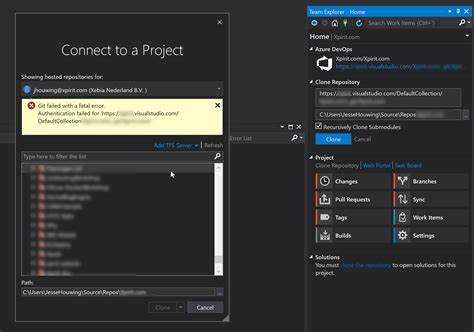
Откройте https://git-scm.com/downloads и выберите установочный файл для вашей операционной системы. Для Windows это .exe-файл, совместимый с большинством версий системы.
Запустите установщик и обратите внимание на этап выбора компонентов. Убедитесь, что активированы опции Git Bash и Git GUI – они понадобятся для работы вне Visual Studio. На этапе «Choosing the default editor used by Git» рекомендуется выбрать Visual Studio Code или оставить Vim, если вы уверены в его использовании.
На шаге «Adjusting your PATH environment» выберите «Git from the command line and also from 3rd-party software». Это обеспечит доступ к Git из Visual Studio и других инструментов. При выборе HTTPS-библиотеки оставьте значение по умолчанию – OpenSSL.
Остальные параметры можно оставить стандартными, кроме опции «Configuring line ending conversions». Рекомендуется установить «Checkout Windows-style, commit Unix-style line endings», чтобы избежать проблем с кодировкой в кроссплатформенных проектах.
После завершения установки откройте командную строку и выполните команду git —version. Если установленная версия отображается, Git готов к использованию в Visual Studio.
Включение поддержки Git в настройках Visual Studio
Откройте Visual Studio и перейдите в меню Tools → Options. В открывшемся окне найдите раздел Source Control.
В выпадающем списке Current source control plug-in выберите Git или Git (Visual Studio), в зависимости от установленной версии IDE. Если пункт недоступен, убедитесь, что установлен компонент Git for Windows через Visual Studio Installer.
Затем откройте раздел Git Global Settings в левой панели. Укажите глобальные параметры: имя пользователя и адрес электронной почты, которые будут использоваться в коммитах. Эти поля обязательны для корректной работы системы контроля версий.
Убедитесь, что опция Enable download of author images from third-party source отключена, если вы работаете в корпоративной среде с ограничениями на внешний трафик.
Нажмите OK для сохранения изменений. После этого в панели Team Explorer станет доступен функционал Git: клонирование репозиториев, коммиты, синхронизация и создание веток.
Создание локального репозитория Git в проекте
Откройте ваш проект в Visual Studio. Убедитесь, что решение загружено полностью.
Перейдите в меню View → Git Changes или используйте сочетание клавиш Ctrl+Alt+F7. В открывшейся панели нажмите кнопку Create Git Repository.
В появившемся окне убедитесь, что путь к папке проекта указан корректно. При необходимости выберите другой каталог. По умолчанию Visual Studio инициализирует репозиторий в корневой директории решения.
Снимите галочку Add a README, если не требуется автогенерация файла. Также доступна опция Git Ignore – выберите шаблон VisualStudio, чтобы исключить временные и служебные файлы из индекса.
Нажмите Create. Visual Studio создаст скрытую папку .git в директории проекта. Панель Git Changes отобразит список неотслеживаемых файлов.
Для первого коммита введите осмысленное сообщение (например, Initial commit) и нажмите Commit All. Локальный репозиторий готов к работе – можно продолжать разработку, создавая коммиты и управляя ветками.
Подключение к удалённому репозиторию через Visual Studio
Откройте проект в Visual Studio. Перейдите в меню «View» → «Git Changes» или нажмите Ctrl+0, G. В правой панели нажмите «Connect to a Repository».
В появившемся окне введите URL удалённого репозитория (например, с GitHub или Azure DevOps). Убедитесь, что ссылка оканчивается на .git. Нажмите «Clone», чтобы склонировать репозиторий в выбранную папку или «Add», если локальный проект уже существует и его нужно связать с репозиторием.
Если вы работаете с уже созданным проектом, откройте его и в меню «Git» выберите «Create Git Repository». После инициализации нажмите «Add Remote» и вставьте URL. Название удалённого репозитория по умолчанию – origin, менять его нет необходимости, если не используется несколько удалённых источников.
Для подтверждения подключения выполните команду «Fetch» через контекстное меню в панели «Git Changes» или вкладке «Git Repository». Если отображаются ветки с удалённого сервера, подключение установлено успешно.
При первом взаимодействии может потребоваться авторизация. Visual Studio поддерживает OAuth и токены доступа – используйте рекомендуемый способ для выбранной платформы. После входа данные будут сохранены в менеджере учётных данных Windows.
Первичный коммит и отслеживание изменений
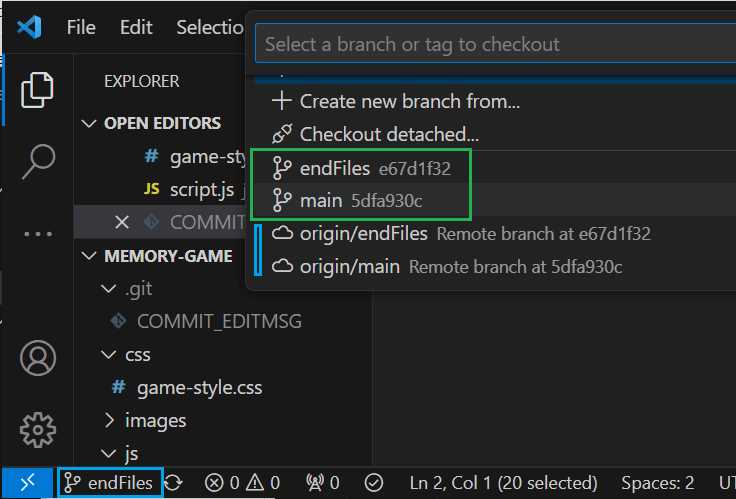
После инициализации репозитория важно зафиксировать текущее состояние проекта. Это позволит отслеживать последующие изменения и управлять историей версий.
- Откройте «Solution Explorer» и убедитесь, что решение добавлено в Git. Если рядом с файлами нет значков контроля версий, нажмите правой кнопкой по решению и выберите Add Solution to Source Control.
- Перейдите в «Git Changes» (View → Git Changes).
- В поле «Message» введите осмысленное описание первого коммита, например: Инициализация проекта: добавлены базовые файлы.
- Убедитесь, что все нужные файлы находятся в списке для коммита. По умолчанию Visual Studio добавляет все отслеживаемые файлы. Если что-то не включено, используйте правый клик → Stage.
- Нажмите кнопку Commit All, чтобы зафиксировать изменения локально.
Для постоянного контроля за изменениями:
- Следите за значками в «Solution Explorer»: буква U – неотслеживаемый файл, M – изменённый, A – добавленный.
- В окне «Git Changes» всегда отображаются несохранённые изменения. Это помогает не упустить важные правки перед коммитом.
- Чтобы увидеть историю коммитов, используйте «Git Repository» → правый клик на ветке → View History.
Старайтесь коммитить логически завершённые изменения с точными описаниями. Это упростит навигацию по истории и облегчает откат при необходимости.
Настройка авторизации для работы с Git из Visual Studio
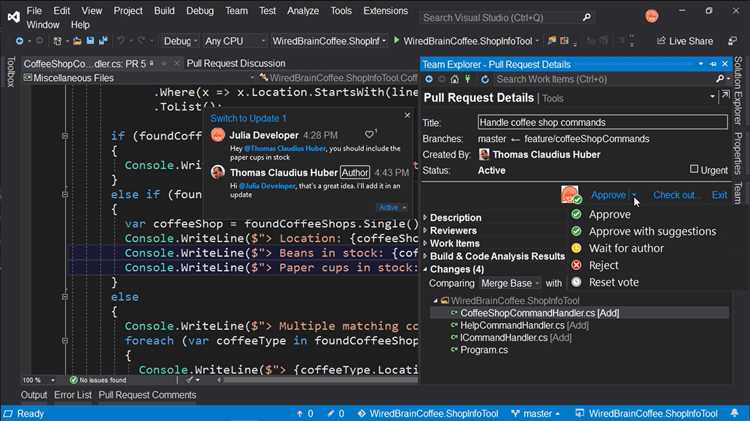
Откройте Visual Studio и перейдите в меню Git → Настройки Git. В разделе Учетные данные нажмите Manage Accounts.
Нажмите Add an account и выберите поставщика Git – например, GitHub, Azure DevOps или GitLab. Для GitHub используется протокол OAuth, авторизация осуществляется через браузер. После входа Visual Studio сохранит токен доступа.
Если работаете с приватными репозиториями, убедитесь, что у вас есть токен личного доступа (PAT). В GitHub его можно создать в настройках профиля, раздел Developer settings → Personal access tokens. Укажите необходимые права: repo, workflow, user.
Для Azure DevOps токен создается в разделе User Settings → Personal Access Tokens. При добавлении аккаунта выберите Azure DevOps, введите адрес организации и вставьте токен при запросе пароля.
Проверьте, что Visual Studio использует встроенный диспетчер учетных данных – откройте файл .gitconfig и убедитесь, что задан параметр:
[credential] helper = manager
После успешной авторизации Visual Studio автоматически использует сохраненные токены при взаимодействии с репозиториями. Повторный ввод пароля не требуется.
Вопрос-ответ:
Можно ли использовать встроенный Git в Visual Studio без установки Git отдельно?
Visual Studio предоставляет интерфейс для работы с Git, но сама программа не включает в себя Git-движок. Это значит, что для полноценной работы с репозиториями потребуется установить Git отдельно. При первом обращении к Git в Visual Studio, если он не установлен, появится сообщение с предложением загрузить его. Ссылка ведёт на официальный сайт, где можно выбрать подходящую версию для вашей операционной системы. После установки Visual Studio автоматически определит Git, и интерфейс станет активным. Отдельно настраивать пути обычно не требуется.
Где в Visual Studio находится интерфейс для работы с Git и как начать им пользоваться?
После установки Git на компьютере, интерфейс для работы с репозиториями доступен в Visual Studio в меню «View» → «Git Changes» (или «Изменения Git», если используется русская версия). Также в правом нижнем углу окна отображается информация о текущем репозитории и ветке. Если проект ещё не подключён к системе контроля версий, можно выбрать «Создать репозиторий Git» или «Клонировать репозиторий». Далее становится доступна панель с коммитами, историей изменений, переключением веток и другими действиями. Все операции выполняются через графический интерфейс, без необходимости писать команды вручную.